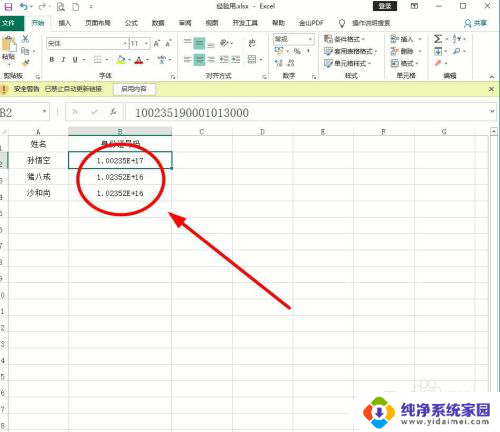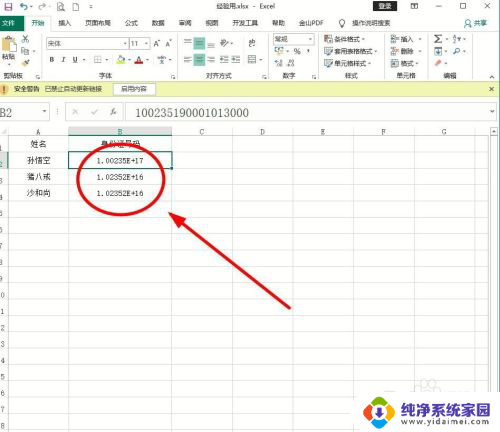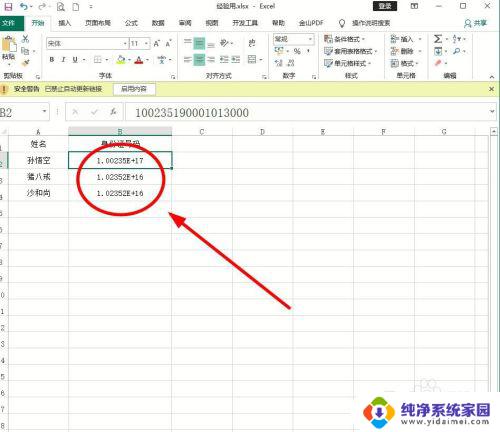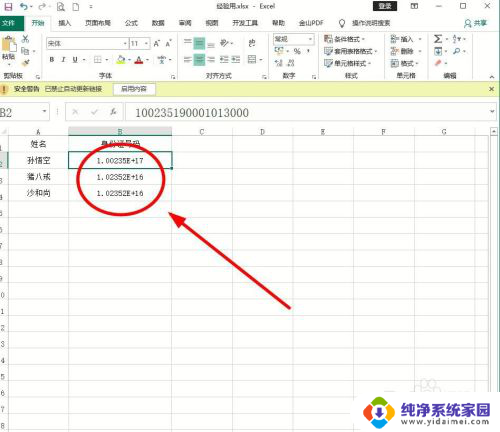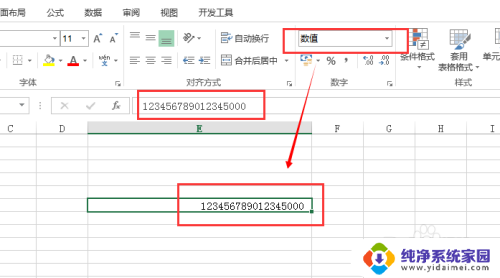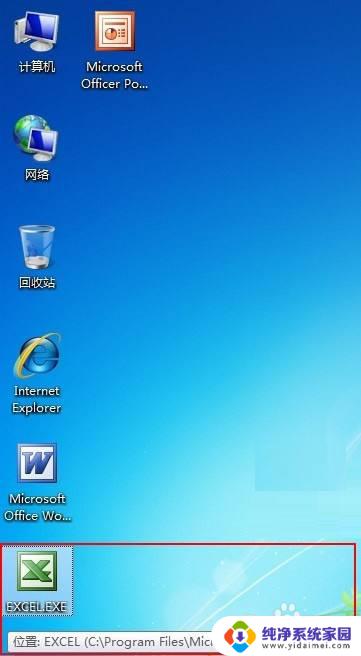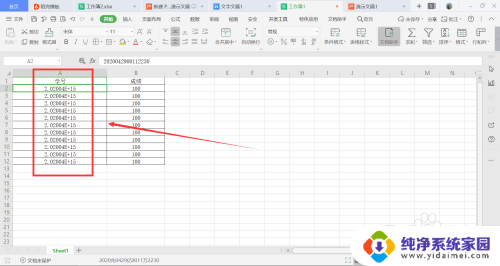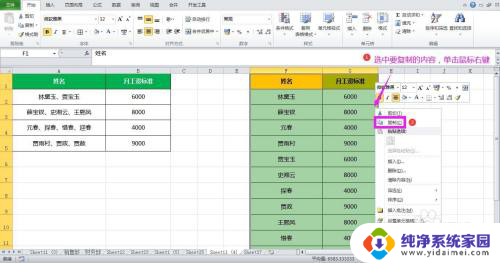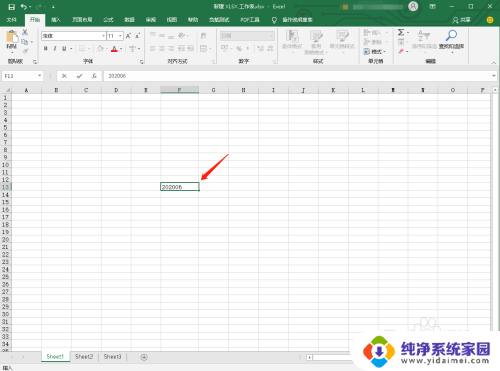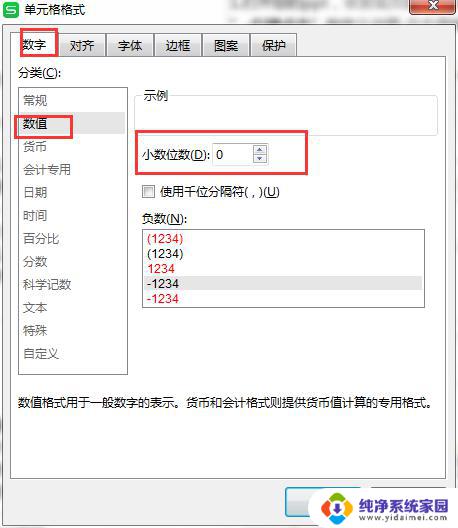excel填写数字变成乱码 Excel输入数字后变成乱码如何处理
当我们使用Excel输入数字时,偶尔会遇到一个让人困惑的问题:输入完毕后,数字竟然变成了一串看不懂的乱码!这种情况常常让人感到束手无策,不知如何处理,幸运的是我们可以采取一些简单而有效的方法来解决这个问题。在本文中我们将探讨导致这种乱码现象的可能原因,并分享如何处理这种情况的技巧和建议。让我们一起来了解一下吧!
具体方法:
1.在Excel文档中输入长数字,比如身份证号码。程序会因为输入的数字过大,变成下图这样的科学计数,就是乱码
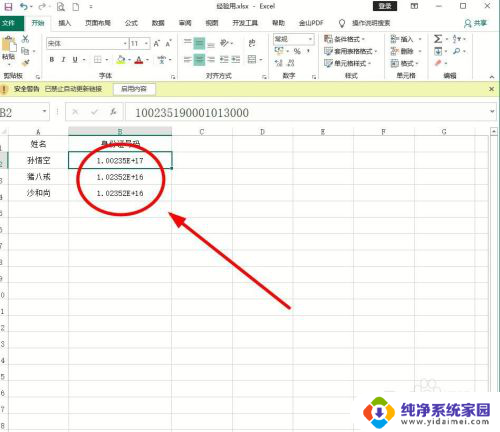
2.方法1:在单元格内,输入的数字前面输入一个英文状态下的(')。这时单元格前面会有一个小的绿色三角,下载输入任何数字都可以让数字显示出来

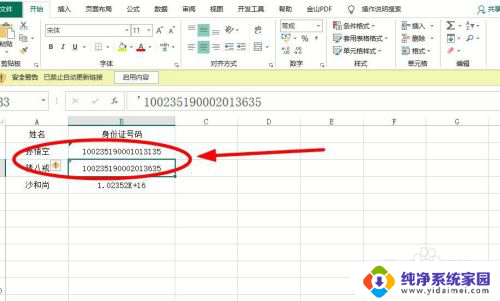
3.方法2:选中要输入长串数字的所有单元格(也可以整列都选中)
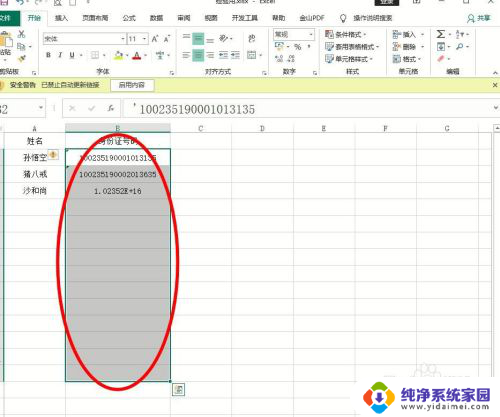
4.使用鼠标右键,弹出右键菜单
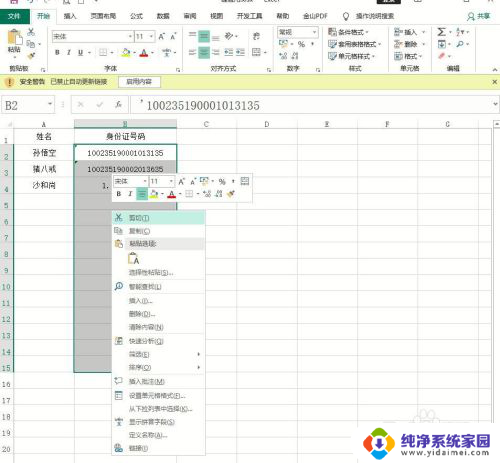
5.在右键菜单中选择“设置单元格格式”

6.在“设置单元格格式”对话框中选择“数字”选项卡。找到“分类”中的“文本”单击
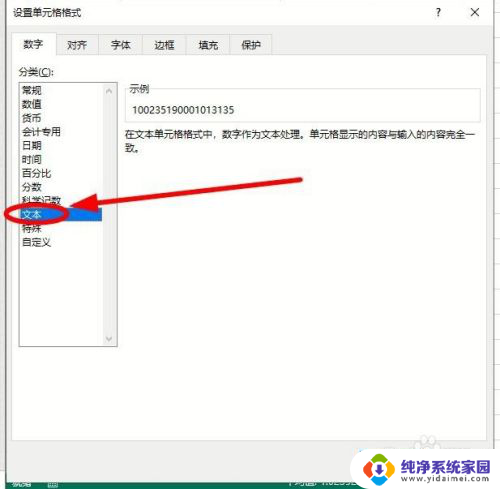
7.选择完成后,单击“确定”
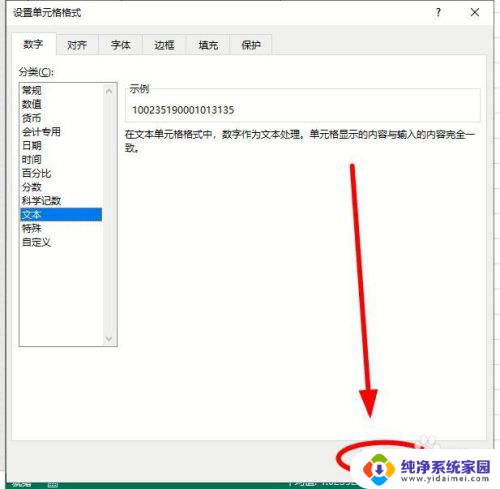
8.现在在设置好的单元格中输入任意长的数字都能得到完整的显示,不再是乱码了
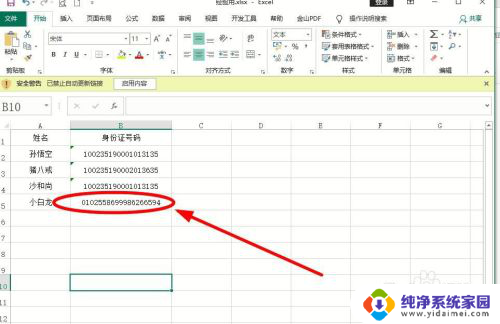
以上是关于将Excel中的数字变成乱码的全部内容,如果你遇到这种情况,可以按照以上操作进行解决,非常简单快速,一步到位。